最近有用户反映自己的电脑没有声音,找不到声音输出设备,导致电脑声音无法正常播放。发生了什么事?这种情况应该怎么解决?针对这个问题,本文带来了Win10找不到声音输出设备的解决方案,分享给大家。如果你感兴趣,请继续读下去。

Win10找不到声音输出设备的解决方案。
方法一
1.按[Win+R]组合键打开服务,输入:services.msc确认打开服务;

2.找到[Windows Audio]服务,双击打开;

3.如果该服务尚未启动,请启动它。如果已经启动,先停止,然后再启动。

方法2
1.右击任务栏扬声器,选择[播放];

2.选择默认设备作为默认通信设备,右键单击并单击 属性 ;

3.切换到【增强】选卡,去掉里面所有的特效,点击应用 mdash当然可以。

方法3
1.右键单击开始菜单并选择 。设备经理 ;

2.展开【音频输入输出】,右键点击下面的声卡设备,选择【属性】;

3.点击【驱动】选择卡,点击下面的【回滚驱动】按钮,完成回滚驱动后重启win10系统。

方法四
1.先查司机。没有办法。如果没有问题,先检查驱动程序。如果驱动程序没有问题,请执行以下操作。
2.按键盘上的组合键[Win]+[X]打开菜单,然后按[O]键打开[电源管理]。

3.然后进入此项【选择电源按钮的功能】。
1
4.然后单击此项[更改当前不可用的设置]。

5.点击后,取消勾选底部的【启用快速启动】。然后保存并重启电脑。是可以解决的。

 小白号
小白号










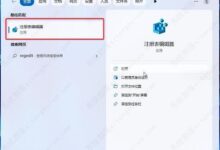





评论前必须登录!
注册